
PDFはビジネスから教育まで、さまざまな場面で利用される便利な文書形式ですが、長い文書を読むのが大変に感じることもあります。そんなときに役立つのが「PDF読み上げ機能」です。これを活用することで、視覚的な負担を減らし、効率的に情報を得ることが可能になります。本記事では、PDFを読み上げる方法やおすすめのPDF読み上げアプリを詳しく解説します。あなたに合った方法を見つけて、日々の作業を快適にしましょう!
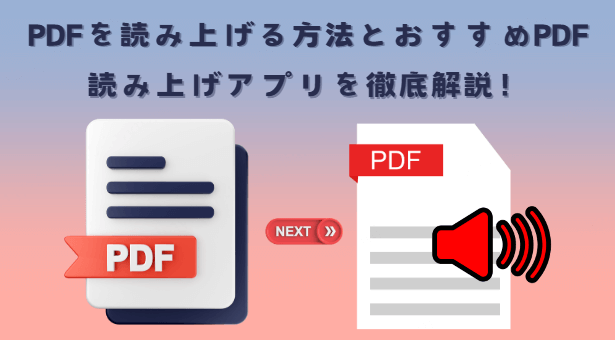
PDF読み上げサイトへ
安全訪問
目次
Part1:PDFを読み上げる方法は?
PDFを読み上げる方法は、大きく以下の3つに分類されます。
1.専用のPDF閲覧ソフトを利用する方法
Adobe Acrobat ReaderのようなPDF閲覧ソフトには、テキスト読み上げ機能が搭載されている場合があります。
2.オンラインの音声読み上げツールを利用する方法
特にブラウザで利用可能な音声読み上げツールは、インストール不要で手軽に使える点が魅力です。
3.スマホやPC向けのアプリを利用する方法
スマホやPCに対応したアプリを使えば、PDFをより柔軟に、場所を問わずに読み上げさせることができます。
次のセクションでは、これらの方法を具体的に解説していきます。
Part2:専用のPDF閲覧ソフトでPDFを読み上げる方法
PDF閲覧ソフトAdobe Acrobat Readerは、PDFファイルを閲覧、印刷、注釈追加などの基本操作が無料でできるソフトウェアで、Windows、Mac、モバイル端末など幅広いプラットフォームで利用可能です。有料版ではPDFの編集や変換などの高度な機能も利用できます。このソフトには、視覚障がい者のために開発された「読み上げ」機能が搭載されています。
Adobe Acrobat Readerを使っってPDFを読み上げる手順
ステップ1: Adobe Acrobat Readerをインストールし、読み上げたいPDFファイルを開きます。
ステップ2:メニューバーの「表示」から「読み上げ」を選択します。
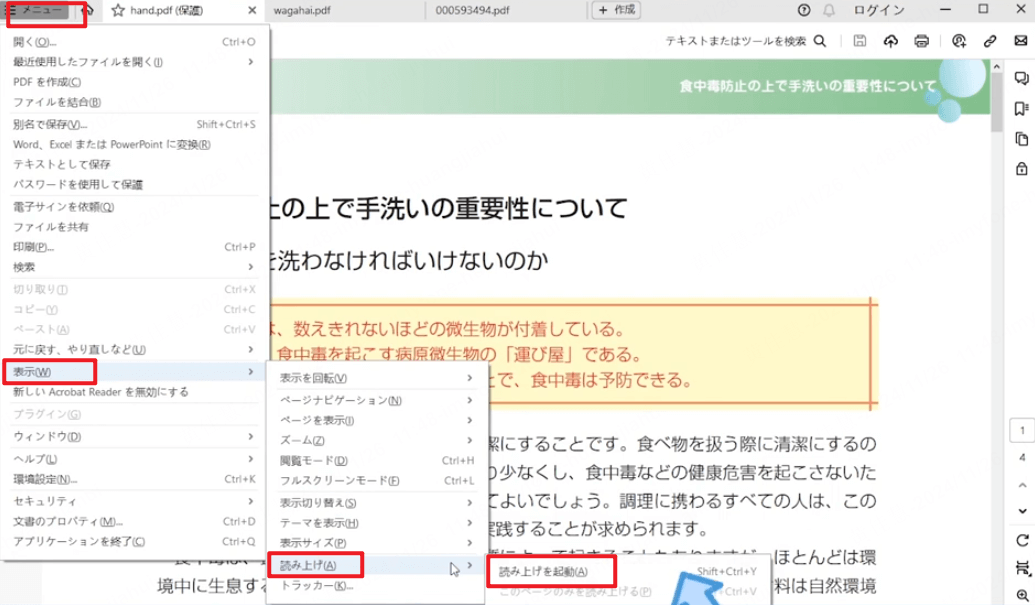
ステップ3:「読み上げを起動」をクリックすると、テキストをダブルクリックするだけで読み上げが開始されます。
ステップ4:また「表示」>「読み上げ」から「文書全体を読み上げ」を選ぶと、文書の先頭から読み上げが始まります。特定の部分を読み上げる場合は、対象テキストを選択後、「選択したテキストを読み上げ」をクリックしてください。
これで、簡単的にPDFファイルを読み上げます。また、「編集」-「環境設定」-「読み上げ」にアクセスすると、読み上げ速度や声の種類を調整したり、特定のアクセシビリティ設定を有効にすることができます。
操作がシンプルで初心者でも使いやすい。
無料で利用可能。
読み上げ音声のカスタマイズが限定的。
対応言語やテキスト形式に制約がある場合がある。
Part3:オンラインの読み上げツールでPDFを読み上げる方法
PDF読み上げサイトTopMediaiは、AI技術を活用した音声読み上げツールを提供しています。このオンラインサービスは、PDFやテキストデータを簡単にアップロードするだけで、スムーズに読み上げてくれる優れた機能を備えています。特に対話や長い文章に適しています。
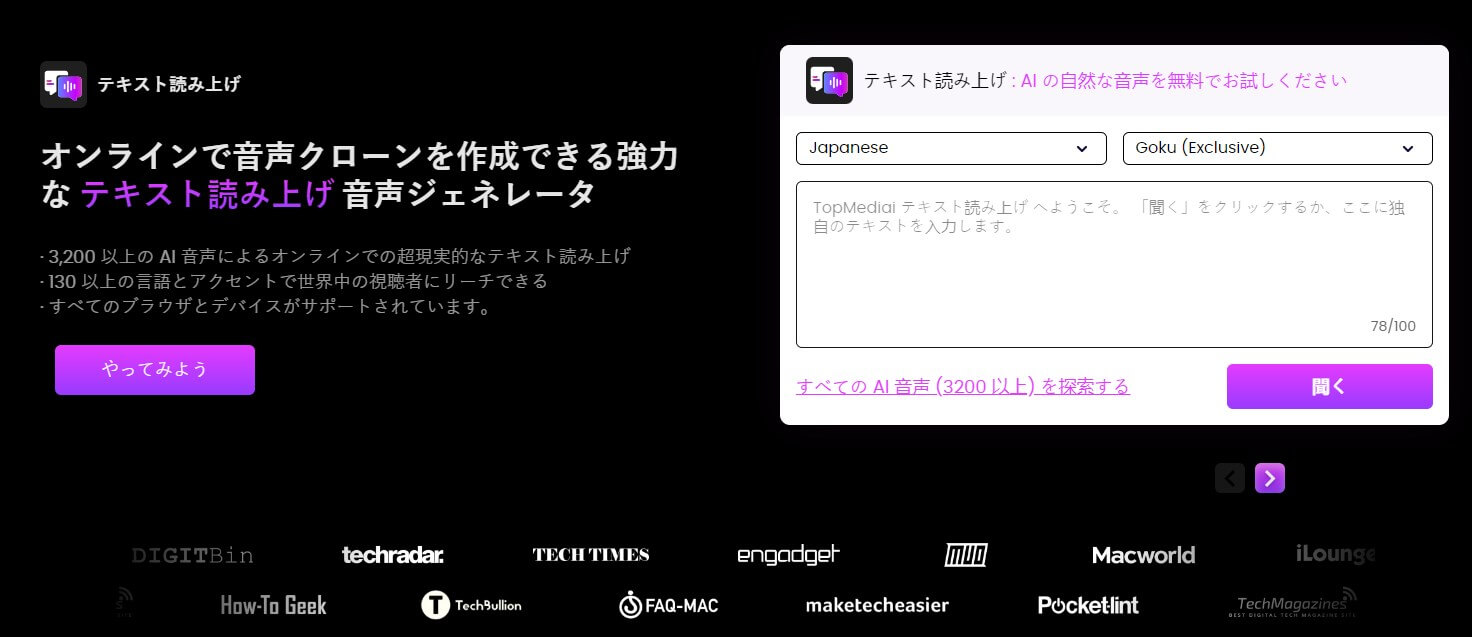
PDFを読み上げる
安全訪問
PDF読み上げサイトTopMediaiでPDFファイルを読み上げる手順
ステップ1: まずは上記のボタンをクリックしてTopMediai音声読み上げの公式サイトにアクセスします。
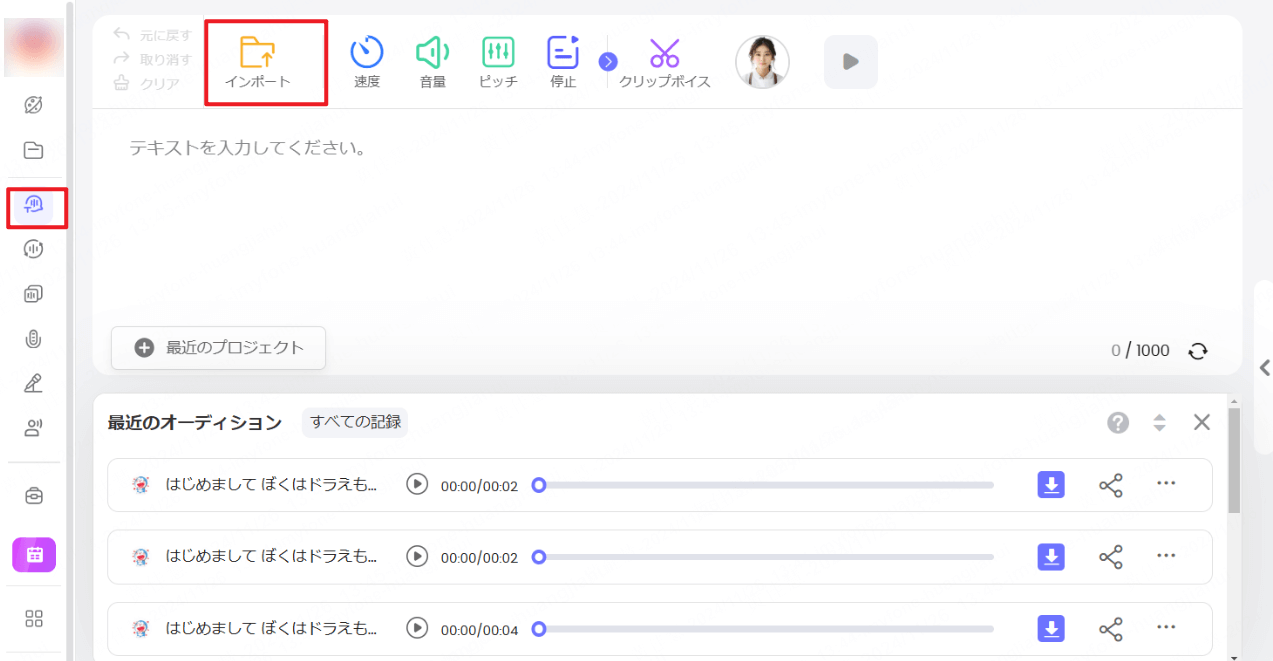
ステップ2:「インポート」ボタンをクリックしてPDFをアップロードします(対応形式に注意)。TopMediaiは自動的にPDFファイルの内容を識別されます。
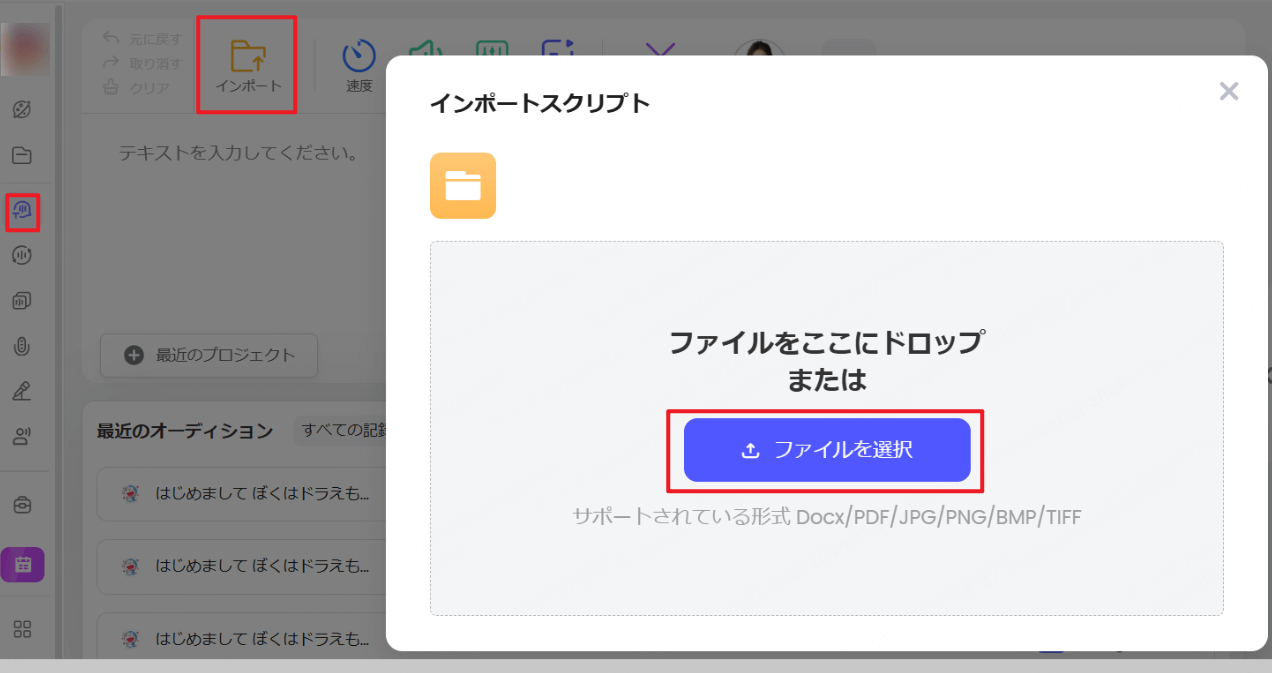
ステップ3:識別された内容を確認後、「スタート」をクリックしてください。識別された内容は自動的にテキスト入力欄に追加されます。必要に応じて手動で調整可能です。
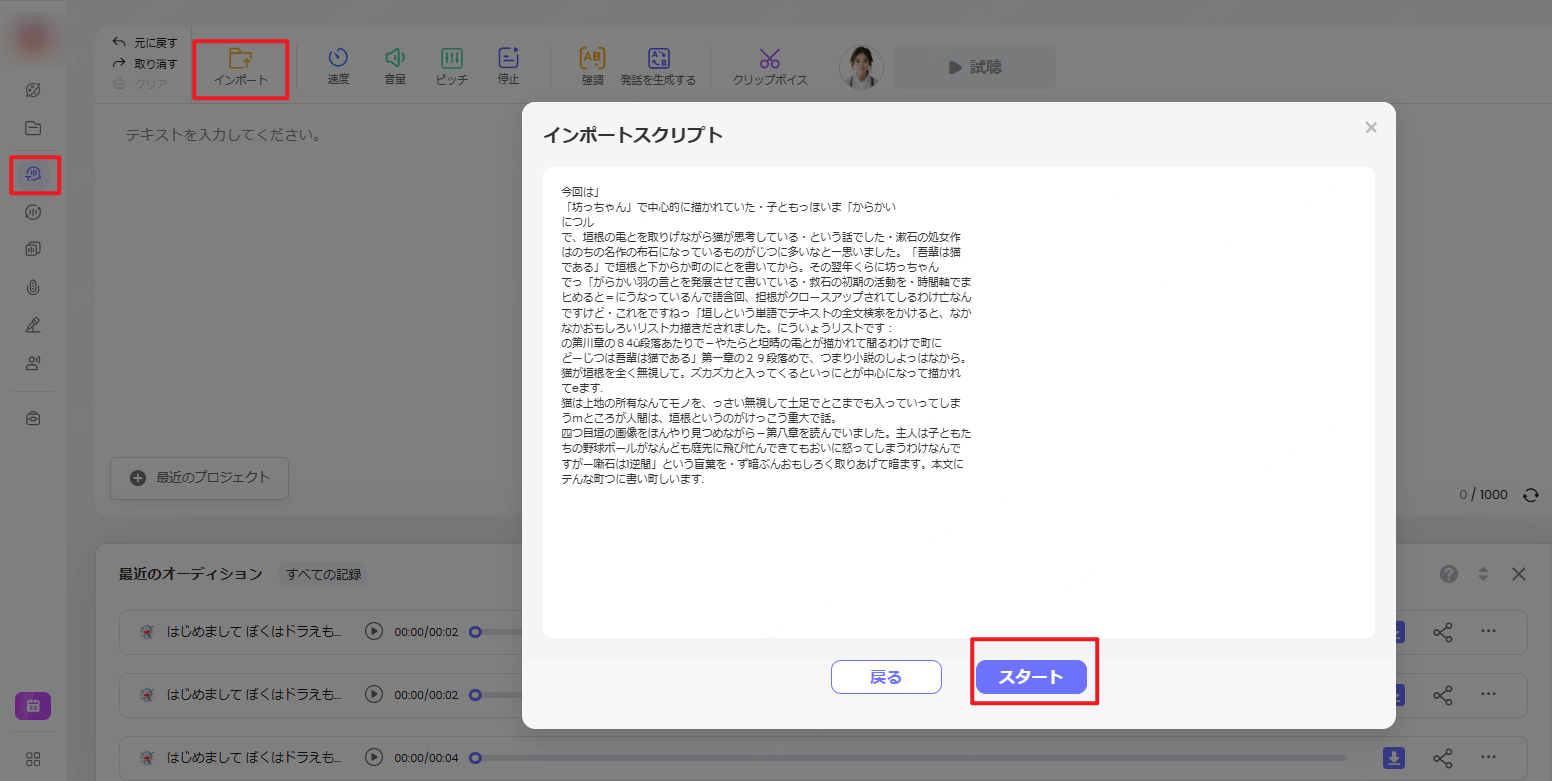
ステップ4:読み上げ言語と声の種類を選択します。また、音声読み上げの速度、音量、ピッチなども自由に調整できます。「試聴」ボタンをクリックすると、読み上げが開始されます。
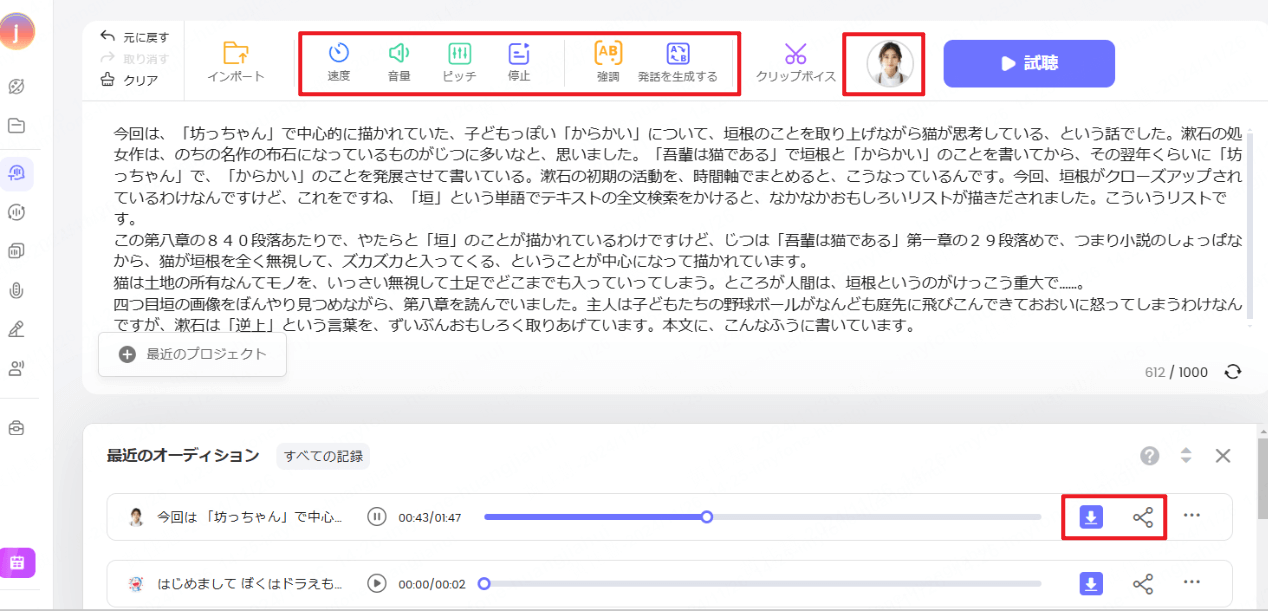
インストール不要で手軽に利用可能。
多彩な声や言語を選択できる柔軟性。
インターネット接続が必須。
無料プランでは機能制限がある場合がある。
Part4:スマホ・PC対応のアプリでPDFを読み上げる方法
PDF読み上げアプリiMyFone VoxBoxは、スマホやPC向けに開発された多機能音声読み上げアプリです。このアプリはPDFを読み込んで音声化するだけでなく、音声データの保存や共有にも対応しています。
PDF読み上げアプリiMyFone VoxBoxでPDFを読み上げる手順
ステップ1: iMyFone VoxBoxの公式サイトからアプリをダウンロードし、インストールします。
ステップ2:アプリを起動して、「テキスト読み上げ」タブを選択して、「テキストをインポート」をクリックしPDFをインポートします。
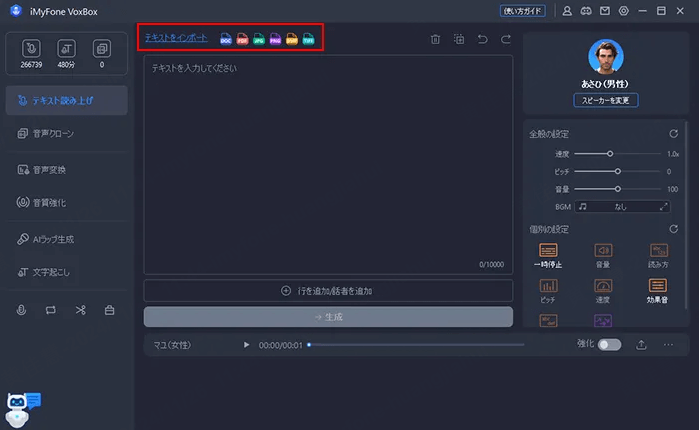
ステップ3:PDFファイル文字が自動的に識別されますが、誤りを手動調整できます。右側の設定から読み上げ言語、声のトーンや速度を設定します。
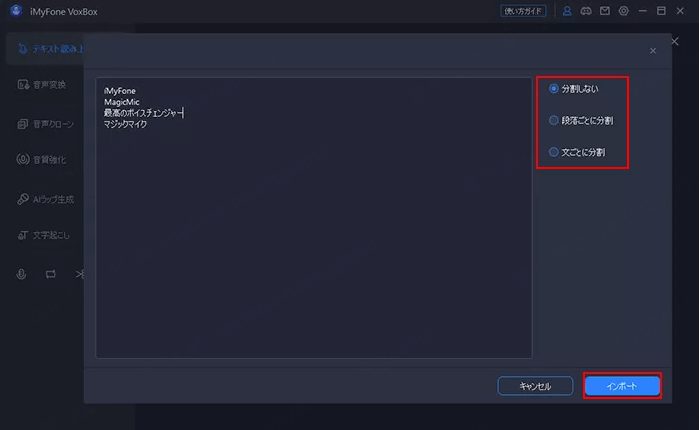
ステップ4:「変換」ボタンを押して読み上げを開始します。生成されたオーディオをを再生したり出力したりできます。
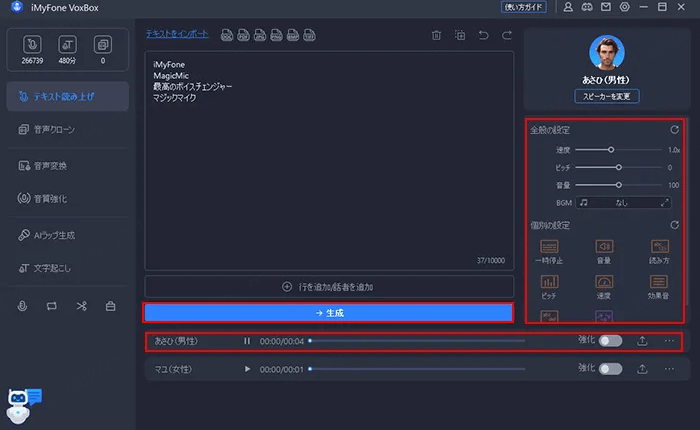
読み上げ速度や声質を自由に調整可能。
作業中でもバックグラウンド再生が可能。
初回インストール時に慣れるまで時間がかかる場合がある。
一部の機能は有料プランでのみ利用可能。
Part5:PDF読み上げに関するよくある質問
1無料で利用できるPDF読み上げツールはありますか?
はい、Adobe Acrobat ReaderやTopMediai(無料プラン)など、コストをかけずに利用できるツールがあります。ただし、長文や高度なカスタマイズには有料版を検討することをお勧めします。
2PDF読み上げ音声の質はどの程度ですか?
ツールによって異なりますが、TopMediaiやiMyFone VoxBoxはAI技術を活用しているため、非常に自然な音声を提供します。一方、Adobe Acrobat Readerの読み上げ音声はやや機械的な印象があります。
3読み上げに対応していないPDF形式はありますか?
画像として保存されたPDFや、セキュリティ設定が厳しいPDFは読み上げに対応していない場合があります。この場合、OCR(光学文字認識)機能を備えたツールを使用してください。
まとめPDF読み上げアプリやサイトを使うことで、視覚的な負担を減らし、効率的に情報を得ることが可能です。特に、Adobe Acrobat Readerは無料で基本機能を活用でき、TopMediaiは柔軟なカスタマイズと高品質な音声を提供します。さらに、スマホ向けのiMyFone VoxBoxは移動中でも便利です。自分のニーズに合ったツールを選び、PDF読み上げの利便性を体感してみてください!
 AI音楽ツール
AI音楽ツール
 AI音声ツール
AI音声ツール

 そのほか
そのほか
 AI 音楽関連APIサービス
AI 音楽関連APIサービス
 AI 音声関連APIサービス
AI 音声関連APIサービス
 Topmediai APIドキュメント
Topmediai APIドキュメント


 音声読み上げ
音声読み上げ AI音声合成
AI音声合成 AIカバー
AIカバー AI音楽生成
AI音楽生成 AI音質向上
AI音質向上 ボーカルリムーバー
ボーカルリムーバー ボイスチェンジャー
ボイスチェンジャー AI画像生成
AI画像生成


 に参加しよう!
に参加しよう!











 TopMediaiへようこそ!
TopMediaiへようこそ!
 最新のアップデートや機能をいち早く利用!
最新のアップデートや機能をいち早く利用!
